Wix Reçu : Émettre des reçus
10 min
Dans cet article
- Principales différences entre un reçu et une facture
- Émettre des reçus
- Automatiser la génération de reçus
- Consulter vos reçus émis
- Consulter et gérer votre liste de reçus
- Foire aux questions (FAQ)
Wix Reçu vous permet de générer et d'envoyer une preuve d'achat officielle à vos clients une fois qu'un paiement a été traité avec succès pour les commandes, les factures ou les liens de paiement. Cela vous permet de conserver des enregistrements clairs et d'offrir la certitude à vos clients.
Imaginez un client qui achète un collier fait à la main sur votre boutique en ligne. avec Wix Reçu, ils reçoivent un reçu professionnel instantanément, confirmant leur paiement et donnant à votre entreprise un aspect plus fiable.
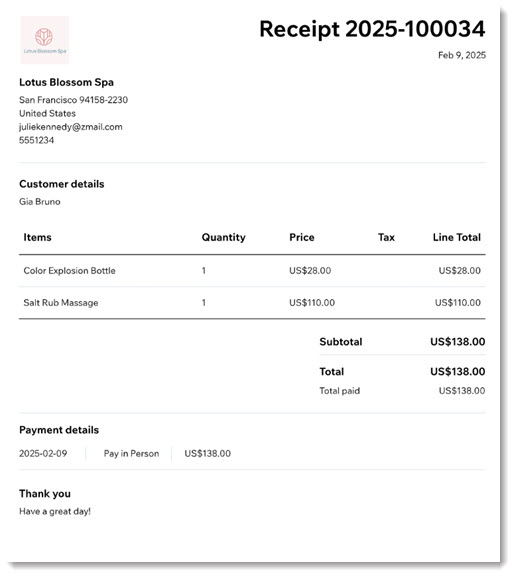
Avant de commencer :
Personnalisez vos reçus avant de commencer à les émettre pour vous assurer qu'ils affichent votre marque et contiennent les informations que vous souhaitez inclure. Découvrez comment personnaliser les reçus.
Principales différences entre un reçu et une facture
Wix Reçus et Wix Factures sont deux outils conçus pour vous aider à gérer les paiements au sein de votre entreprise. Les factures sont idéales pour demander des paiements, tandis que les reçus servent de preuve de paiement officielle une fois qu'une transaction a été traitée avec succès. Ensemble, ils offrent des options simples et efficaces pour gérer les paiements des clients et maintenir des enregistrements précis.
- Facture : Un document envoyé aux clients pour demander le paiement de biens ou de services. Les factures sont généralement utilisées avant qu'un paiement ne soit effectué et incluent des informations telles que le montant dû, la date d'échéance et les moyens de paiement. Vous pouvez également émettre une facture après qu'un paiement a été effectué, si vous devez fournir un historique de paiement à votre client. En savoir plus sur la création d'une facture.
- Reçu : Un document délivré une fois le paiement effectué. Les reçus confirment les transactions, en fournissant une preuve de paiement pour votre entreprise et vos clients.
Émettre des reçus
Les reçus sont des PDF créés pour les paiements que vous avez reçus. Vous pouvez créer des reçus pour les fonds collectés :
- Commandes : Payez les commandes généré via Wix Boutique, Wix Réservations, Wix Commandes de restaurants (Nouveau) ou Wix Dons
- Lien de paiement : Demandes de lien de paiement émises via les liens de paiement
Onglet Commandes
Lien de paiement
- Accédez aux commandes dans le tableau de bord de votre site.
- Cliquez sur la commande payée correspondante.
- Cliquez sur le menu déroulant Plus d'actions.
- Sélectionnez Créer un reçu.
- Cliquez sur Créer un reçu pour confirmer.
- Téléchargez, imprimez ou envoyez le reçu par e-mail à l'aide des liens en haut.
Suggestion :
Si une commande a été payée en utilisant plus d'un moyen de paiement, les reçus sont créés pour chaque paiement.


Automatiser la génération de reçus
Activez des automations pour simplifier la génération de reçus et les notifications par e-mail pour les paiements des clients. Vous pouvez générer automatiquement des reçus pour le paiement de factures et lorsque des paiements sont ajoutés à la commande correspondante. Vous pouvez également envoyer un e-mail de reçu automatisé lorsque le paiement complet d'une commande est terminé.
Pour automatiser la génération de reçus :
- Accédez aux Paramètres de reçus dans le tableau de bord de votre site.
- Cliquez sur l'onglet Automations.
- Dans la section Reçu automatiquement , activez les curseurs correspondants dans chaque onglet :
- Générer un reçu pour le paiement de la facture : Générez automatiquement un reçu chaque fois qu'un paiement de facture est reçu.
- Créer un reçu lorsqu'un paiement est ajouté à la commande : Générez automatiquement un reçu lorsqu'un paiement est ajouté à une commande.
- Envoyer un e-mail de reçu: Envoyez automatiquement un reçu par e-mail au client après l'émission d'un reçu.
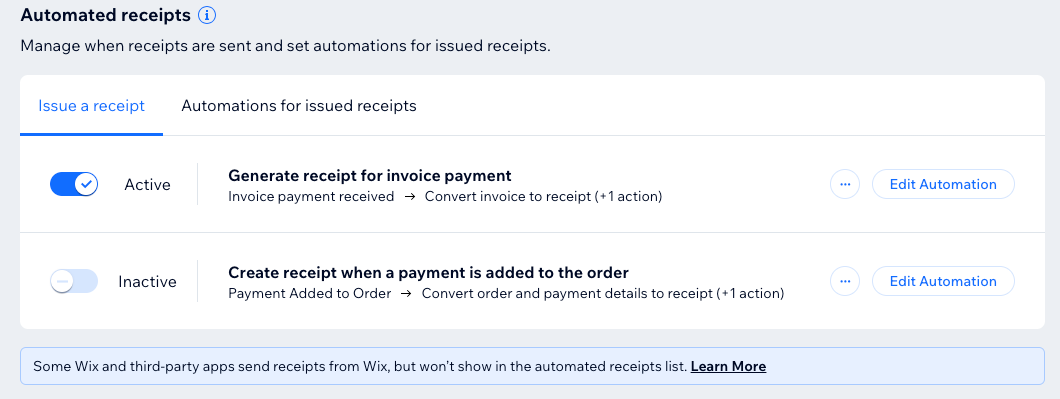
Consulter vos reçus émis
Vous pouvez revenir aux reçus que vous avez déjà créés pour les consulter vous-même ou pour les envoyer à votre client.
Onglet Commandes
Factures
Lien de paiement
Lorsque vous affichez une commande, vous pouvez développer la section Client payé et cliquer sur l'icône Reçu  .
.
 .
.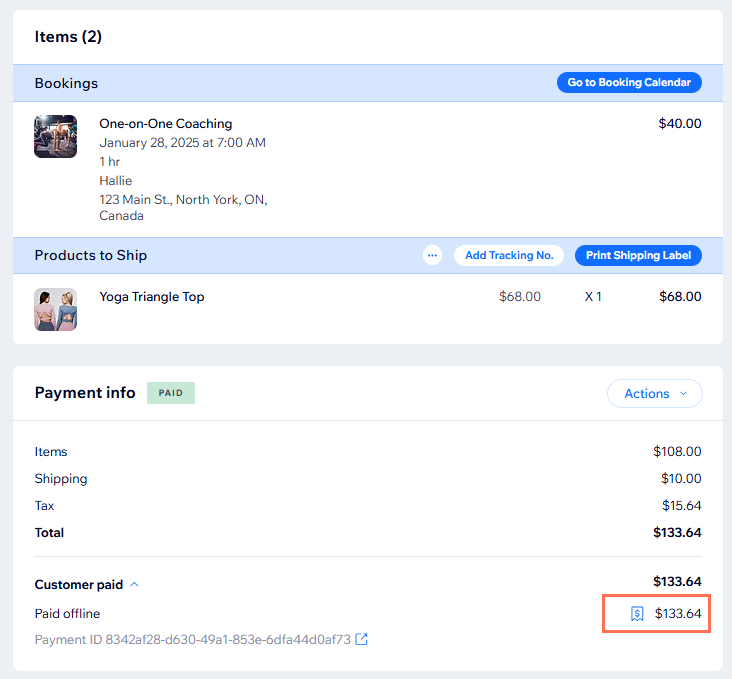
Autrement, pour afficher les reçus dans la liste des commandes dans l'onglet Commandes, vous devez d'abord afficher la colonne des reçus.
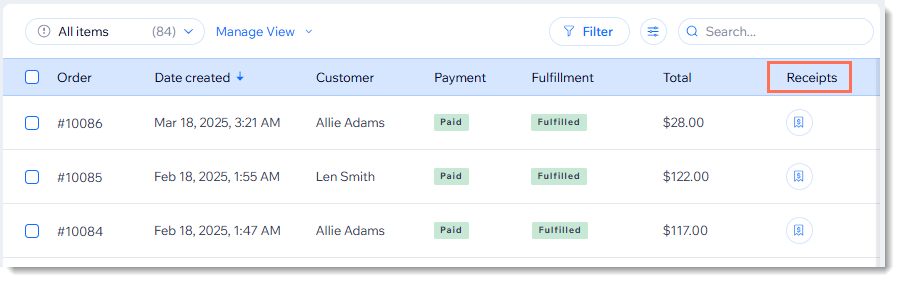
Pour afficher la colonne Reçu dans l'onglet Commandes :
- Accédez aux commandes dans le tableau de bord de votre site.
- Cliquez sur l'icône Personnaliser la colonne
 en haut à droite.
en haut à droite. - Cochez les cases à côté de Reçu.
Avec la colonne du reçu activée, vous pouvez cliquer sur l'icône Reçu  à côté de la commande concernée pour consulter ou renvoyer un reçu.
à côté de la commande concernée pour consulter ou renvoyer un reçu.
 à côté de la commande concernée pour consulter ou renvoyer un reçu.
à côté de la commande concernée pour consulter ou renvoyer un reçu.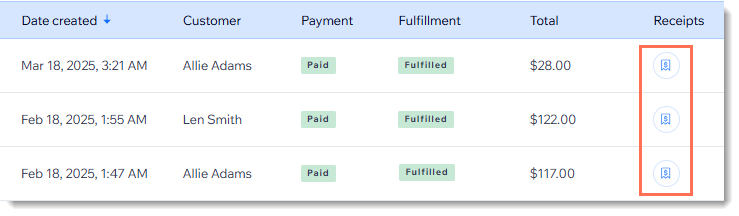
Consulter et gérer votre liste de reçus
Suivez tous vos reçus émis dans un seul emplacement centralisé. Cela vous permet de surveiller vos transactions, de rester organisé et d'assurer une comptabilité précise pour votre entreprise. Vous pouvez télécharger un PDF de certains ou de tous vos reçus pour vos enregistrements hors ligne, ou pour les partager avec votre conseiller financier ou votre planificateur.
Pour afficher la liste complète de vos reçus émis :
- Accédez aux reçus dans le tableau de bord de votre site.
- Choisissez parmi les options suivantes :
Prévisualiser, imprimer ou envoyer par e-mail
Voir la commande
Voir le paiement
Télécharger un reçu
Télécharger plusieurs reçus en un seul PDF
Suggestion :
Pour consulter les reçus émis dans Commandes dans le tableau de bord de votre site, cliquez sur Personnaliser  en haut, puis cochez la case à côté de Reçu.
en haut, puis cochez la case à côté de Reçu.
 en haut, puis cochez la case à côté de Reçu.
en haut, puis cochez la case à côté de Reçu. 
Foire aux questions (FAQ)
Cliquez sur une question ci-dessous pour en savoir plus :
Puis-je émettre un reçu pour une facture payée ?
Puis-je utiliser les Wix Factures et Wix Reçus ?
Puis-je activer à la fois la facturation automatique et les reçus automatiques ?
Comment puis-je modifier le format de numérotation des reçus ?
Puis-je effectuer un remboursement pour un retour en utilisant les reçus ?


 à côté du reçu concerné.
à côté du reçu concerné. 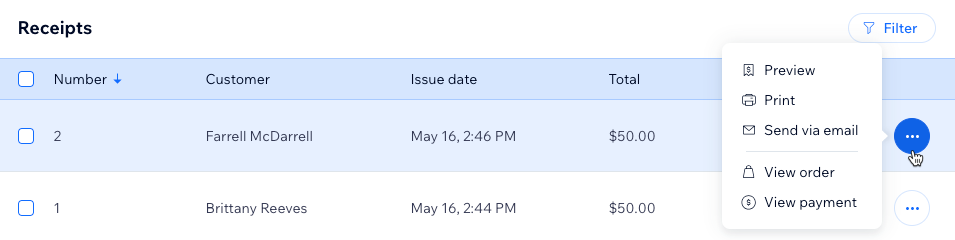


 .
. 

